Існує 4 методи реєстрації точок доступу для підключення (бездротовий маршрутизатор LAN).
-

- Використання Wi-Fi
- Зміна налаштувань
-
Реєстрація у камері точок доступу для підключення (ТОЧКИ ДОСТУПУ)
- Можливості Wi-Fi
- Умови експлуатації
- Застереження відносно використання Wi-Fi
- Моніторинг зображення через Пряме підключення (ПРЯМЕ ПІДКЛЮЧЕННЯ)
- Моніторинг зображення через точку доступу вдома (ВНУТР. СПОСТЕРЕЖЕННЯ)
- Моніторинг зображення через Інтернет (ЗОВН. СПОСТЕРЕЖЕННЯ)
- Надсилання фотографій електронною поштою після визначення обличчя або руху (ВИЯВИТИ/ВІДПРАВИТИ)
- Запис та відправка відеозаписи електронною поштою (ВІДЕО ВІДПРАВЛЕННЯ)
- Запис інформації про місцезнаходження
- Зміна налаштувань
- Встановлення паролю (ПРЯМЕ ПІДКЛЮЧЕННЯ/ВНУТР. СПОСТЕРЕЖЕННЯ/ЗОВН. СПОСТЕРЕЖЕННЯ)
- Налаштування застосованого власника групи (ПРЯМЕ ПІДКЛЮЧЕННЯ)
- Зміна порту HTTP (ПРЯМЕ ПІДКЛЮЧЕННЯ/ВНУТР. СПОСТЕРЕЖЕННЯ/ЗОВН. СПОСТЕРЕЖЕННЯ)
- Встановлення запису відображення результату гри (ПРЯМЕ ПІДКЛЮЧЕННЯ)
- Налаштування UPnP цієї камери (ЗОВН. СПОСТЕРЕЖЕННЯ)
- Отримання облікового запису Dynamic DNS (DDNS)
- Налаштування Dynamic DNS на цій камері (ЗОВН. СПОСТЕРЕЖЕННЯ)
- Налаштування у камері адреси електронної пошти відправника
- Реєстрація у камері адреси електронної пошти отримувача
- Налаштування методу визначення камери (ВИЯВ./НАЛАШТ. ВІДПР.)
- Налаштування інтервалу визначення камери (ВИЯВ./НАЛАШТ. ВІДПР.)
- Налаштування самостійного запису на цій камері (ВИЯВ./НАЛАШТ. ВІДПР.)
- Реєстрація у камері точок доступу для підключення (ТОЧКИ ДОСТУПУ)
- Перевірка MAC-адресу камери
- Захист установок мережі паролем
- Ініціалізація налаштувань Wi-Fi
- Використання програм смартфону
- Використання програм для планшета
- Використання функції Wi-Fi із веб-браузера
- Усунення несправностей
- Технічні характеристики Wi-Fi
Реєстрація у камері точок доступу для підключення ( ТОЧКИ ДОСТУПУ )
|
Реєстрація Налаштування із захистом Wi-Fi (WPS) |
Це найпростіший метод реєстрації. |
|
Пошук та підключення |
Виконується пошук точок доступу. Оберіть та зареєструйте точку доступу із списку результатів пошуку. |
|
Реєстрація вручну |
Для реєстрації точки доступу введіть вручну ім’я та метод ідентифікації. |
|
Реєстрація WPS PIN |
Введіть PIN-код WPS камери на точку доступу для реєстрації. |
ПРИМІТКИ
При реєстрації декількох точок доступу, можна змінити підключення до іншої точки доступу, натиснувши бажану у списку.
Реєстрація Налаштування із захистом Wi-Fi (WPS)
Натисніть „MENU“.
(Операція на камері)
_IZYUILvdsdgwox.png)
З’явиться головне меню.
Натисніть піктограму „Wi-Fi“ (  ).
).
(Операція на камері)
_UJDCILkrscevgk.png)
Натисніть „ЗАГ. НАЛАШТ. Wi-Fi“.
(Операція на камері)

Натисніть „ТОЧКИ ДОСТУПУ“.
(Операція на камері)

Натисніть „ДОДАТИ“.
(Операція на камері)

Натисніть „ЛЕГКА РЕЄСТРАЦІЯ WPS“.
(Операція на камері)
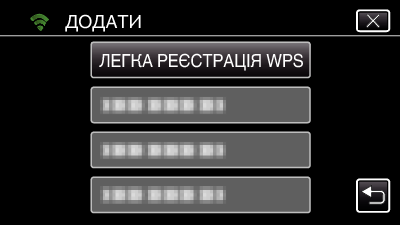
Активуйте WPS точки доступу (бездротовий маршрутизатор LAN) протягом 2 хвилин.
Щоб активувати WPS, зверніться до інструкції до пристрою, що використовується.
Після завершення реєстрації натисніть „ДОБРЕ“ на екрані камери.
(Операція на камері)

Пошук та підключення
Натисніть „MENU“.
(Операція на камері)
_IZYUILvdsdgwox.png)
З’явиться головне меню.
Натисніть піктограму „Wi-Fi“ (  ).
).
(Операція на камері)
_UJDCILkrscevgk.png)
Натисніть „ЗАГ. НАЛАШТ. Wi-Fi“.
(Операція на камері)

Натисніть „ТОЧКИ ДОСТУПУ“.
(Операція на камері)

Натисніть „ДОДАТИ“.
(Операція на камері)

Натисніть „ПОШУК“.
(Операція на камері)
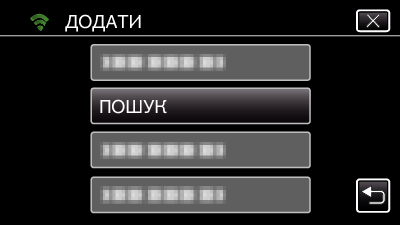
На екрані камери відображаються результати пошуку.
Натисніть назву (SSID) бажаної точки доступу у списку результатів пошуку.
(Операція на камері)

Зареєструйте пароль.
(Операція на камері)
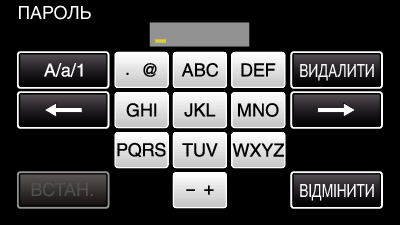
Натискайте клавіші екранної клавіатури, щоб ввести символи. Символ змінюється при кожному натисканні.
„ABC“, наприклад, введіть „A“, натиснувши один раз, „B“, натиснувши двічі, або „C“, натиснувши тричі.
Натисніть „ВИДАЛИТИ“, щоб видалити символ.
Натисніть „ВІДМІНИТИ“, щоб вийти.
Натисніть „A/a/1“, щоб вибрати тип введення символу: великі літери, малі літери або цифри.
Натисніть ![]() або
або ![]() , щоб пересунути курсор на один пробіл ліворуч або праворуч.
, щоб пересунути курсор на один пробіл ліворуч або праворуч.
Якщо бездротовий маршрутизатор LAN не має захисту, пароль непотрібний.
Після завершення реєстрації натисніть „ДОБРЕ“ на екрані камери.
(Операція на камері)

Реєстрація вручну
Натисніть „MENU“.
(Операція на камері)
_IZYUILvdsdgwox.png)
З’явиться головне меню.
Натисніть піктограму „Wi-Fi“ (  ).
).
(Операція на камері)
_UJDCILkrscevgk.png)
Натисніть „ЗАГ. НАЛАШТ. Wi-Fi“.
(Операція на камері)

Натисніть „ТОЧКИ ДОСТУПУ“.
(Операція на камері)

Натисніть „ДОДАТИ“.
(Операція на камері)

Натисніть „РУЧНИЙ“.
(Операція на камері)
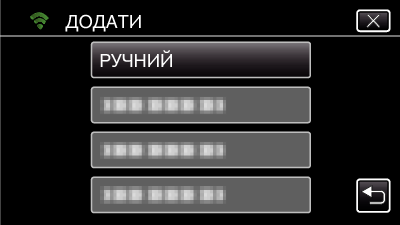
Введіть назву (SSID) точки доступу (бездротовий маршрутизатор LAN) та натисніть „ВСТАН.“.
(Операція на камері)
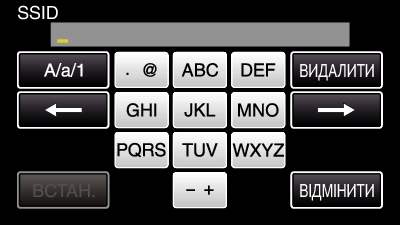
Натискайте клавіші екранної клавіатури, щоб ввести символи. Символ змінюється при кожному натисканні.
„ABC“, наприклад, введіть „A“, натиснувши один раз, „B“, натиснувши двічі, або „C“, натиснувши тричі.
Натисніть „ВИДАЛИТИ“, щоб видалити символ.
Натисніть „ВІДМІНИТИ“, щоб вийти.
Натисніть „A/a/1“, щоб вибрати тип введення символу: великі літери, малі літери або цифри.
Натисніть ![]() або
або ![]() , щоб пересунути курсор на один пробіл ліворуч або праворуч.
, щоб пересунути курсор на один пробіл ліворуч або праворуч.
Виберіть тип методу ідентифікації (безпеки).
(Операція на камері)
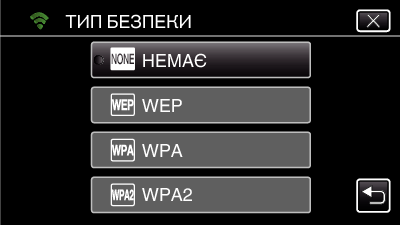
Виберіть відповідно до установок вашого маршрутизатора.
Якщо метод ідентифікації не встановлений на „НЕМАЄ“, введіть пароль та натисніть „ВСТАН.“.
(Операція на камері)
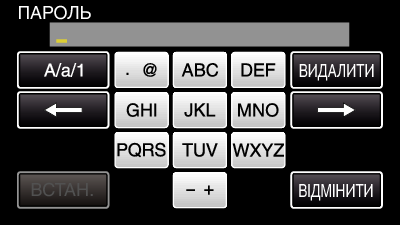
Натискайте клавіші екранної клавіатури, щоб ввести символи. Символ змінюється при кожному натисканні.
„ABC“, наприклад, введіть „A“, натиснувши один раз, „B“, натиснувши двічі, або „C“, натиснувши тричі.
Натисніть „ВИДАЛИТИ“, щоб видалити символ.
Натисніть „ВІДМІНИТИ“, щоб вийти.
Натисніть „A/a/1“, щоб вибрати тип введення символу: великі літери, малі літери або цифри.
Натисніть ![]() або
або ![]() , щоб пересунути курсор на один пробіл ліворуч або праворуч.
, щоб пересунути курсор на один пробіл ліворуч або праворуч.
Після завершення реєстрації натисніть „ДОБРЕ“ на екрані камери.
(Операція на камері)

Реєстрація WPS PIN
Натисніть „MENU“.
(Операція на камері)
_IZYUILvdsdgwox.png)
З’явиться головне меню.
Натисніть піктограму „Wi-Fi“ (  ).
).
(Операція на камері)
_UJDCILkrscevgk.png)
Натисніть „ЗАГ. НАЛАШТ. Wi-Fi“.
(Операція на камері)

Натисніть „ТОЧКИ ДОСТУПУ“.
(Операція на камері)

Натисніть „ДОДАТИ“.
(Операція на камері)

Натисніть „WPS PIN“.
(Операція на камері)
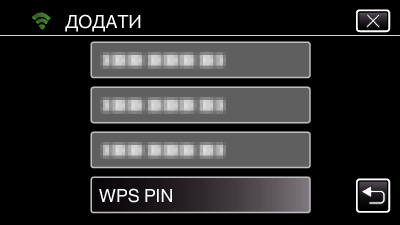
Відображається PIN-код.
Введіть PIN-код, що відображається на камері, у точку доступу (бездротовий маршрутизатор LAN).
Для отримання докладної інформації щодо введення PIN-коду, зверніться до інструкції з використання пристрою.
Натисніть „ПОЧАТИ“.
(Операція на камері)

Натисніть „ПОЧАТИ“ після введення PIN-коду у бездротовий маршрутизатор LAN.
(Якщо натиснути „ПОЧАТИ“ до введення коду, підключення встановити неможливо.)
Після завершення реєстрації натисніть „ДОБРЕ“ на екрані камери.
(Операція на камері)

Редагування установок LAN точок доступу (бездротовий маршрутизатор LAN)
Внесіть зміни так само, як Ви змінили б IP-адресу камери.
Натисніть „MENU“.
(Операція на камері)
_IZYUILvdsdgwox.png)
З’явиться головне меню.
Натисніть піктограму „Wi-Fi“ (  ).
).
(Операція на камері)
_UJDCILkrscevgk.png)
Натисніть „ЗАГ. НАЛАШТ. Wi-Fi“.
(Операція на камері)

Натисніть „ТОЧКИ ДОСТУПУ“.
(Операція на камері)
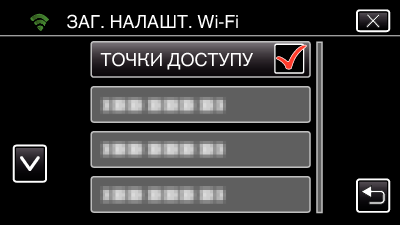
Натисніть на точку доступу для зміни налаштувань.
(Операція на камері)

Натисніть „НАЛАШТУВАННЯ LAN“.
(Операція на камері)
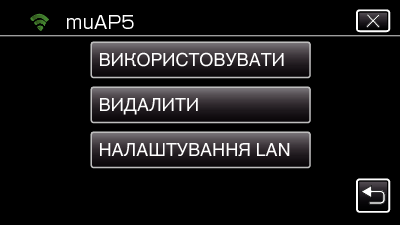
Натисніть „ВИКОРИСТОВУВАТИ“, щоб використовувати вибрану точку доступу.
Натисніть „ВИДАЛИТИ“, щоб видалити зареєстровану точку доступу.
Проведіть налаштування LAN. (якщо для „DHCP“ встановлено „ВИМКНУТИ“)
(Операція на камері)

Після встановлення натисніть „OK“.
Установки LAN складаються з наступних елементів.
|
DHCP |
ВІМКНУТИ: Автоматично отримує IP-адресу від сервера DHCP. |
|
IP АДРЕСА |
Введіть IP-адресу. |
|
МАСКА ПІДМЕРЕЖІ |
Введіть маску підмережі. |
|
ШЛЮЗ ЗА ЗАМОВЧ. |
Введіть стандартний шлюз. |
|
ПЕРВИННИЙ DNS / |
Введіть IP-адреси первинного та вторинного сервера DNS. |
